3DMax如何创建切角长方体?
溜溜自学 室内设计 2021-10-12 浏览:911
大家好,我是小溜。3DMax软件的拓展基本体中, 为用户提供了比较常用的模型创建方法。使用这些功能,虽然操作依旧复杂,但却能节省不少时间。其中有一个切角长方体功能,能够快速的创建出有倒角的长方体。如果你不知道3DMax如何创建切角长方体的话,可以用这个功能,具体操作如下。
想要更深入的了解“3DMax”可以点击免费试听溜溜自学网课程>>
工具/软件
电脑型号:联想(lenovo)天逸510s; 系统版本:Windows7; 软件版本:3DMax2014
方法/步骤
第1步
把场景切换到正交视图。
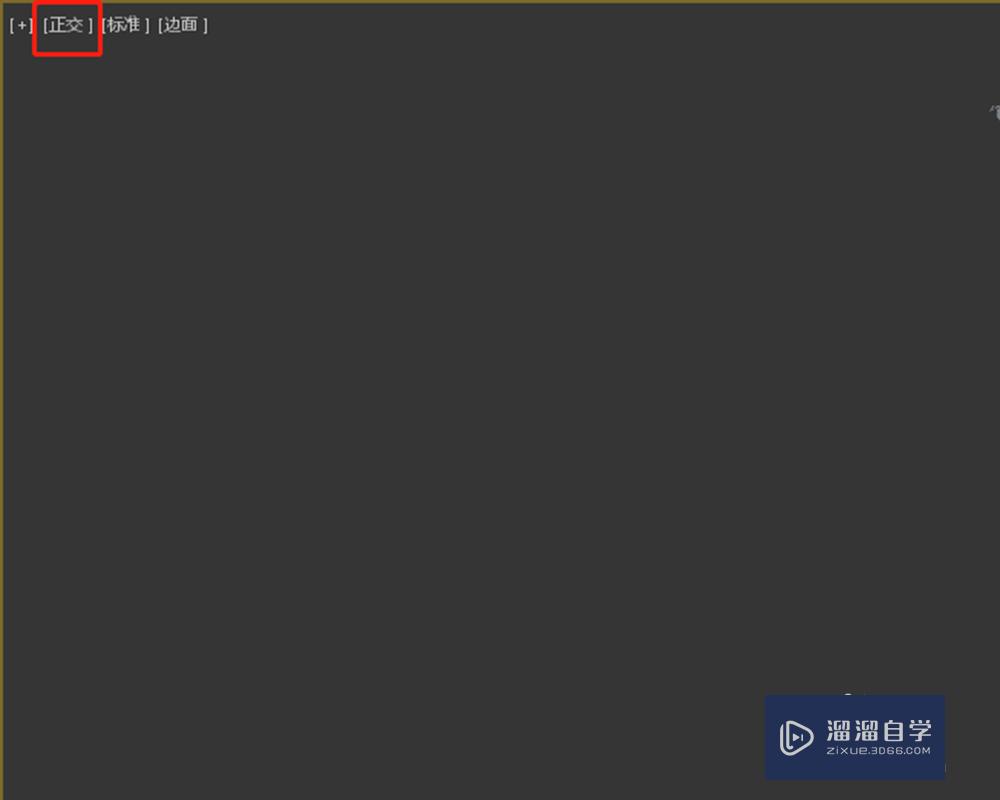
第2步
在工具面板中,点击创建工具图标。
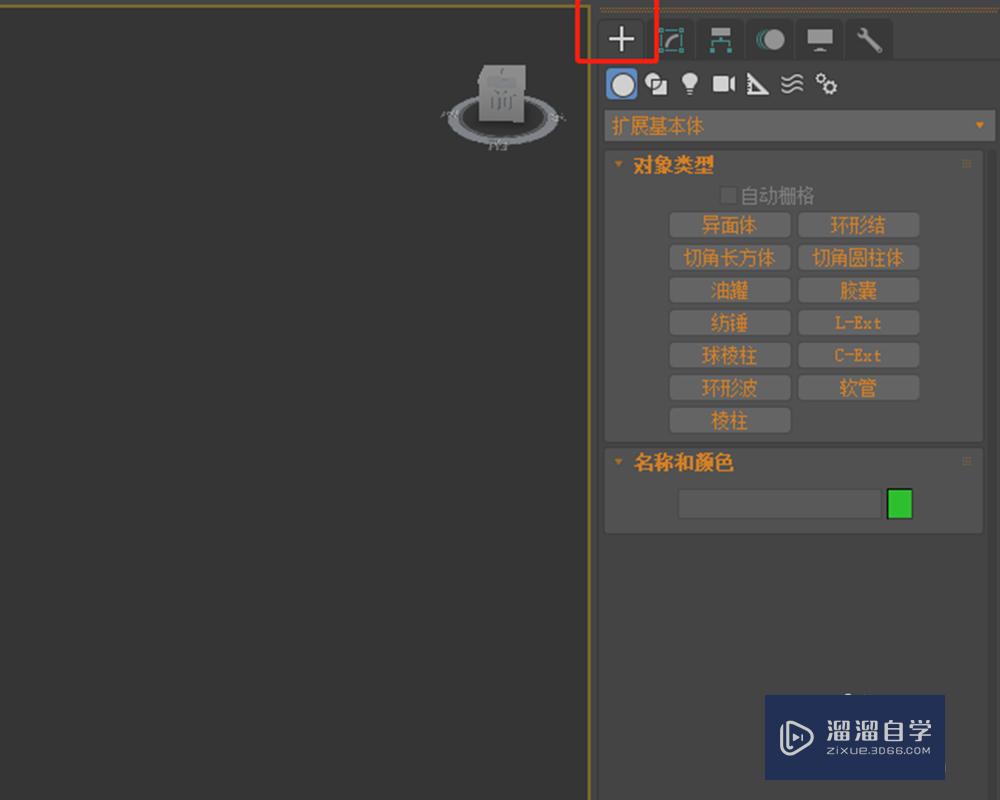
第3步
点击几何体图标。
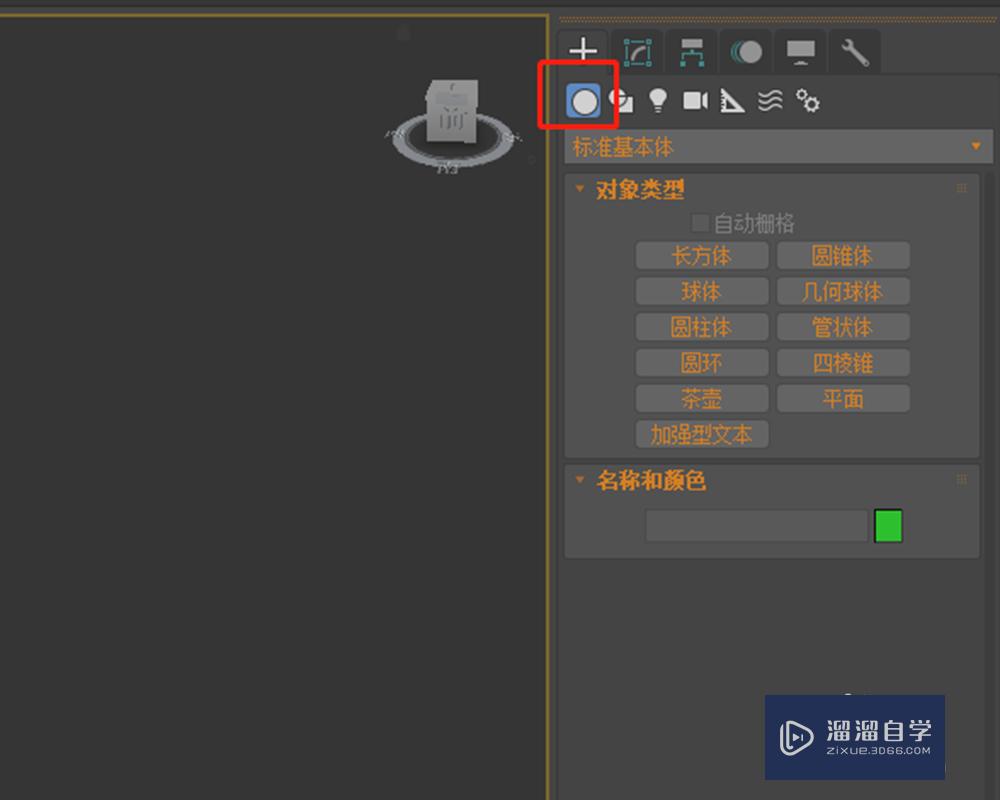
第4步
点击标准基本体后面的三角形,选择拓展基本体。
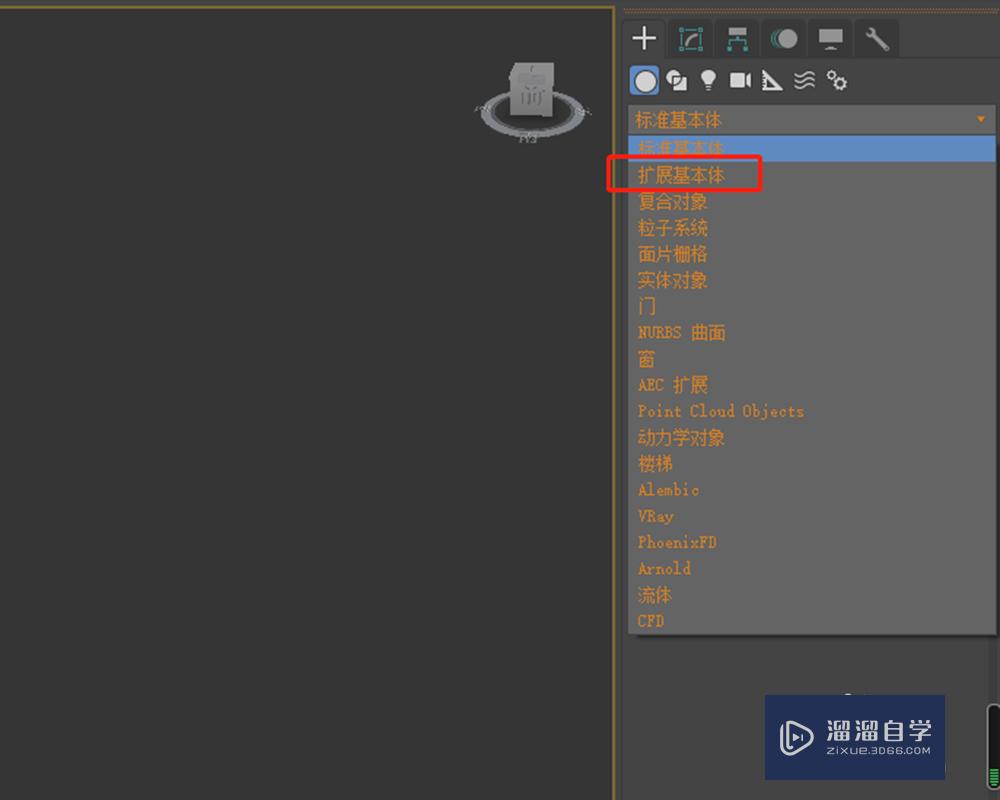
第5步
在对象类型中,点击切角长方体。
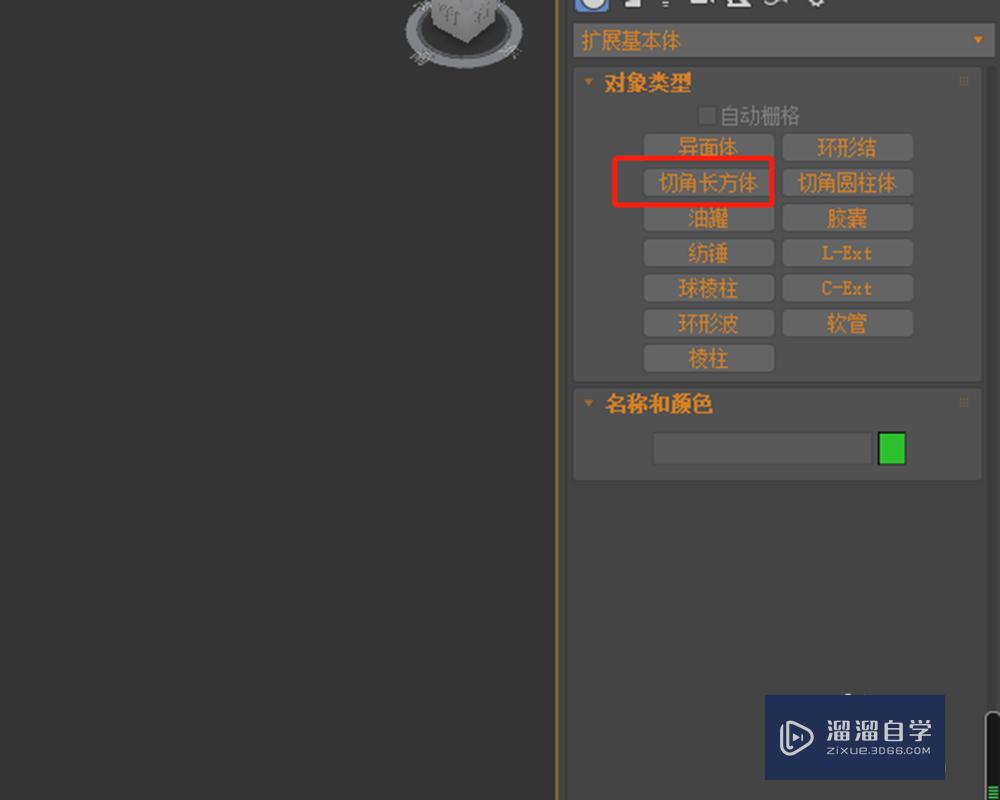
第6步
在视图中,点击鼠标并移动鼠标,拖出长方体底对角线。
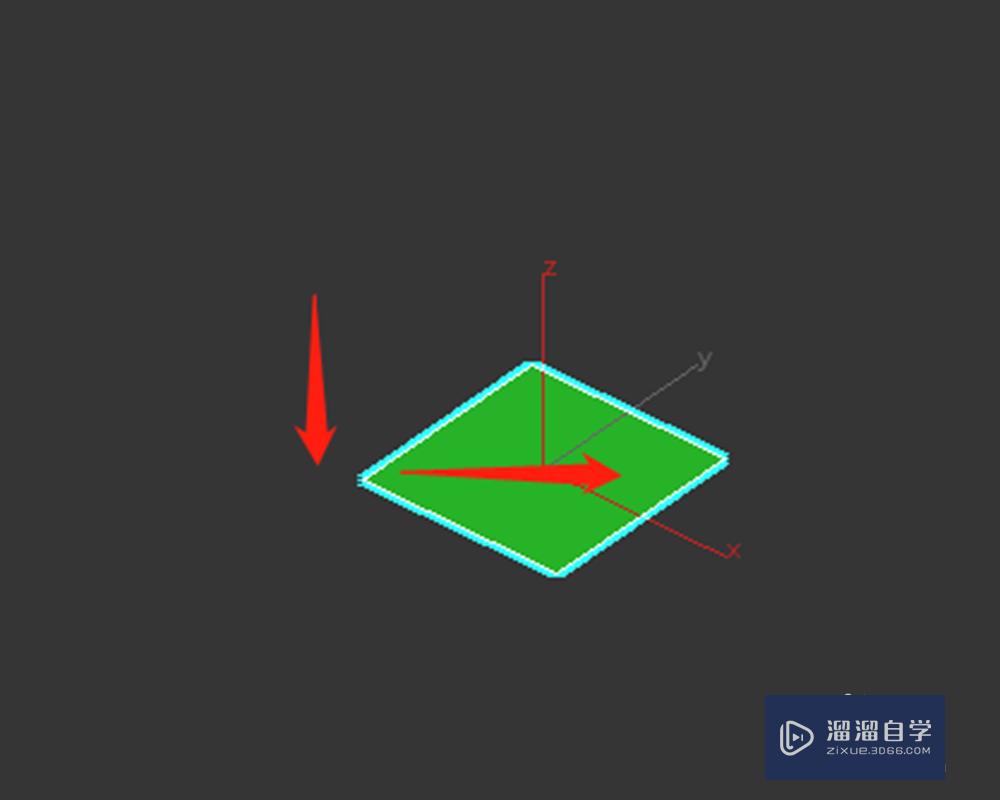
第7步
松开鼠标后,向上移动鼠标,设置长方体高度,点击鼠标确定。
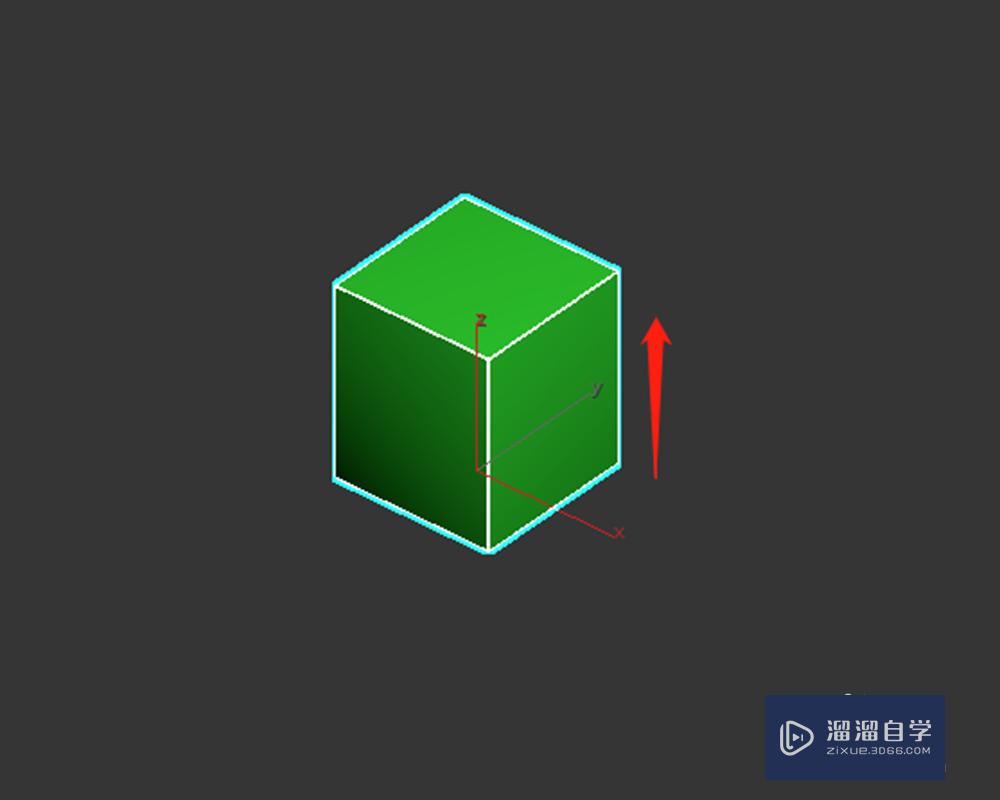
第8步
向右移动鼠标,设置切角大小,点击鼠标确定。
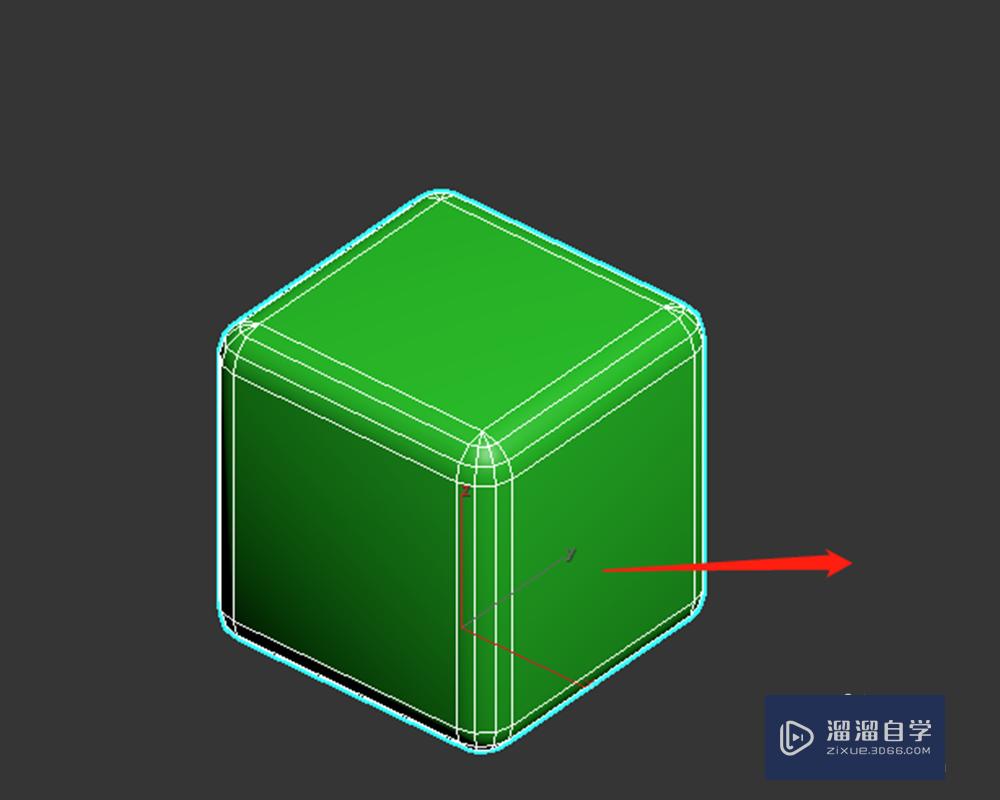
第9步
在右侧的工具栏参数中,可以继续调整几何体的参数。
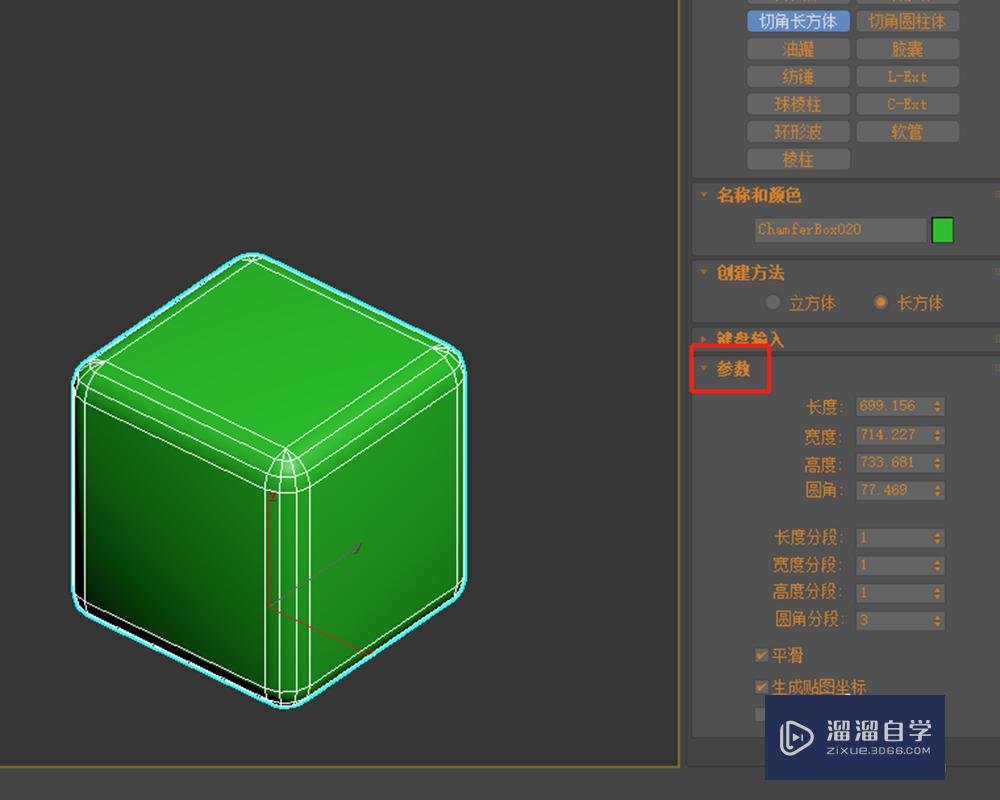
基础入门3DMax复合物体建模教程(3)
特别声明:以上文章内容来源于互联网收集整理,不得将文章内容
用于商业用途.如有关于作品内容、版权或其他问题请与溜溜网客服
联系。
相关文章
距结束 06 天 01 : 18 : 57
距结束 01 天 13 : 18 : 57
首页








